

Pentru a începe să utilizați unitatea flash USB pentru tehnologia readyboost, urmați acești pași:
Pasul 1
Conectați dispozitivele de stocare la computer. Pentru a obține cele mai bune rezultate, unitatea flash ar trebui să fie gratuită la fel de mult ca și cantitatea de memorie RAM instalată în sistem. Chiar mai bine - de 2 ori mai mult.
Notă: merită să ne amintim că dimensiunea memoriei este cea mai bună pentru a atribui nu mai mult de 1 - 2 gigaocteți, cu atât valoarea mai mare nu va da o creștere tangibilă. În unele cazuri, chiar invers.
Pasul 2
După conectarea unității flash, pe ecranul principal veți avea un meniu autorun, în care trebuie să selectați elementul "Accelerarea sistemului meu".
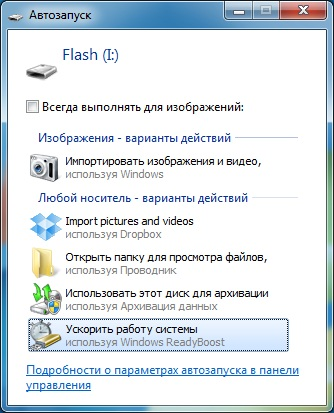
Dacă acest element nu există sau dacă autorun nu se încarcă, accesați "Computer" și deschideți proprietățile unității flash. Puteți face acest lucru făcând clic dreapta pe pictograma unității flash și selectând "Proprietăți".
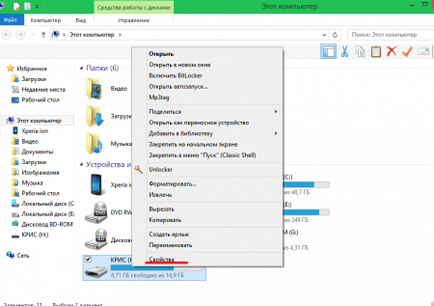
Pasul 3
În fereastra de proprietăți, accesați fila ReadyBoost. Sistemul va scana unitatea flash USB pentru a sprijini această tehnologie. Dacă unitatea flash USB nu acceptă această tehnologie, atunci trebuie să utilizați un mediu diferit, cu o viteză mai mare de citire și scriere.
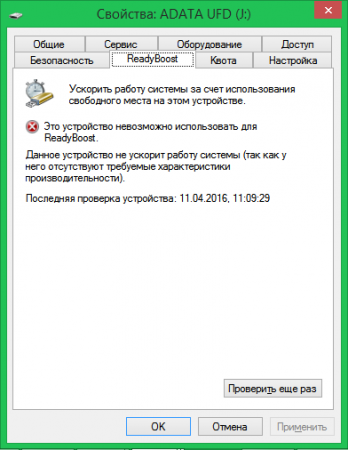
Dacă unitatea flash suportă tehnologia ReadyBoost, veți vedea următoarele caracteristici:
Opțiunea "Nu utilizați acest dispozitiv" înseamnă că ReadyBoost este oprit.
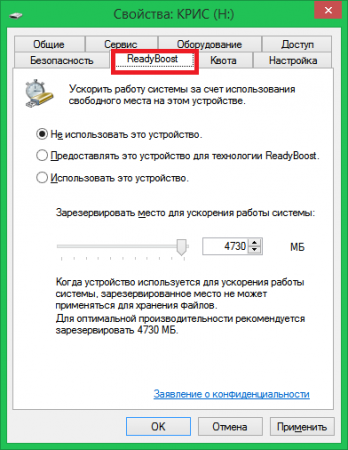
Pentru a utiliza spațiul liber maxim pe unitatea amovibilă, faceți clic pe butonul "Furnizați acest dispozitiv pentru ReadyBoost". În acest caz, tot spațiul liber de pe unitatea flash va fi ocupat. În acest caz, sistemul de operare Windows, nu va șterge fișierele deja stocate pe unitatea flash USB.
Dacă doriți să utilizați doar o parte a volumului unității flash, faceți clic pe butonul "Utilizați acest dispozitiv", apoi mutați cursorul la cantitatea dorită de memorie. Când configurația este completă, faceți clic pe "OK". Sistemul va crea un fișier special pe unitatea flash în care fișierele de programe neutilizate din RAM vor fi "aruncate". Dimensiunea sa va fi egală cu cea pe care ați instalat-o.
Aceasta completează configurația ReadyBoost. Dacă trebuie să utilizați o unitate flash USB, nu o scoateți în timp ce este utilizată pentru ReadyBoost. Acest lucru poate cauza blocarea sistemului pentru un timp, deoarece sistemul de operare va trebui să cacheze din nou fișierele în RAM. Înainte de a scoate unitatea flash USB, accesați proprietățile sale și selectați "Nu utilizați ReadyBoost". Apoi poate fi eliminat.
Notă: ReadyBoost este cel mai bine folosit atunci când memoria RAM a computerului dvs. este mai mică de 2 gigaocteți. Dacă suma RAM este mai mare de 2 gigaocteți, nu veți crește semnificativ performanța.
Versiuni pentru computer pe Windows:
Articole similare
Trimiteți-le prietenilor: